Problémy s aktivací znepokojují uživatele systému Windows 10 od prvního dne jeho oficiálního vydání v červenci. Když byl systém Windows 10 zpočátku vydán, řada uživatelů, kteří upgradovali na systém Windows 10 pomocí nabídky bezplatného upgradu, nemohla aktivovat svou instalaci ani po úspěšném upgradu.
Vypadá to, že mnoho uživatelů, kteří nedávno dostali velkou aktualizaci November Update nebo Threshold 2 (TH2), prochází znovu aktivačním problémem. Několik uživatelů hlásí, že jejich instalace systému Windows 10 byla po instalaci aktualizace deaktivována.

Pokud se vaše kopie systému Windows 10 po instalaci aktualizace také deaktivuje, můžete zkusit jednu z níže uvedených metod aktivovat instalaci systému Windows 10 znovu.
Před kontrolou těchto řešení, doporučujeme vám projít naší kontrolu, proč vaše Windows 10 není aktivován průvodce znát skutečný význam aktivačních chyb ve Windows 10.
Metoda 1 ze 4
K aktivaci systému Windows 10 použijte produkt Windows 7/8 / 8.1
Na rozdíl od dřívějších uživatelů, kteří používají systém Windows 10 s aktualizací listopad (zkontrolujte, zda jste nainstalovali systém Windows 10 s aktualizací Threshold 2 Update), můžete aktivovat systém Windows 10 pomocí originálního klíče systému Windows 7 nebo Windows 8.1, který jste dříve používali k aktivaci jednoho Windows na stejném PC.
Pokud jste například před upgradem instalace na systém Windows 10 nainstalovali do počítače přenosnou kopii systému Windows 7, můžete nyní tento kód Product Key systému Windows 7 aktivovat pro aktivaci systému Windows 10.
Pokud jste ztratili kód Product Key vaší předchozí verze systému Windows, nelze jej obnovit, pokud kód Product Key vložený do firmwaru nebo stále máte zálohu předchozí verze systému Windows. Pokud jste zakoupili počítač předinstalovaný s verzí systému Windows 8 nebo vyšší, je kód Product Key pravděpodobně zabudován ve firmwaru systému BIOS / UEFI. V takovém případě můžete vyzkoušet nástroje třetích stran pro obnovení kódu Product Key z systému BIOS / UEFI a poté ručně zadat stejný klíč v systému Windows 10, abyste jej aktivovali.
Zadání kódu Product Key a aktivace systému Windows 10:
Krok 1: Otevřete aplikaci Nastavení.
Krok 2: Klepněte na tlačítko Aktualizovat a zabezpečení.
Krok 3: Klepněte na tlačítko Aktivace.
Krok 4: Klepněte na tlačítko Změnit kód Product Key a zadejte kód Product Key systému Windows 7 / 8.1 s 25 znaky a potom klepněte na tlačítko Další. Ujistěte se, že je počítač připojen k internetu a klepněte na tlačítko Další.
Metoda 2 ze 4
Obraťte se na podporu společnosti Microsoft
Kontaktování podpory společnosti Microsoft je nyní jednodušší než kdykoli předtím díky aplikaci Contact support v systému Windows 10.
Pokud jste si jisti, že instalace systému Windows 10 byla aktivována před aktualizací nebo nemůžete aktivovat systém Windows 10 s aktualizací Listopad nebo Threshold 2 pomocí pravého sériového klíče systému Windows 7 / 8.1, můžete se obrátit na tým podpory společnosti Microsoft prostřednictvím aplikace Podpora pro vyřešení problému.
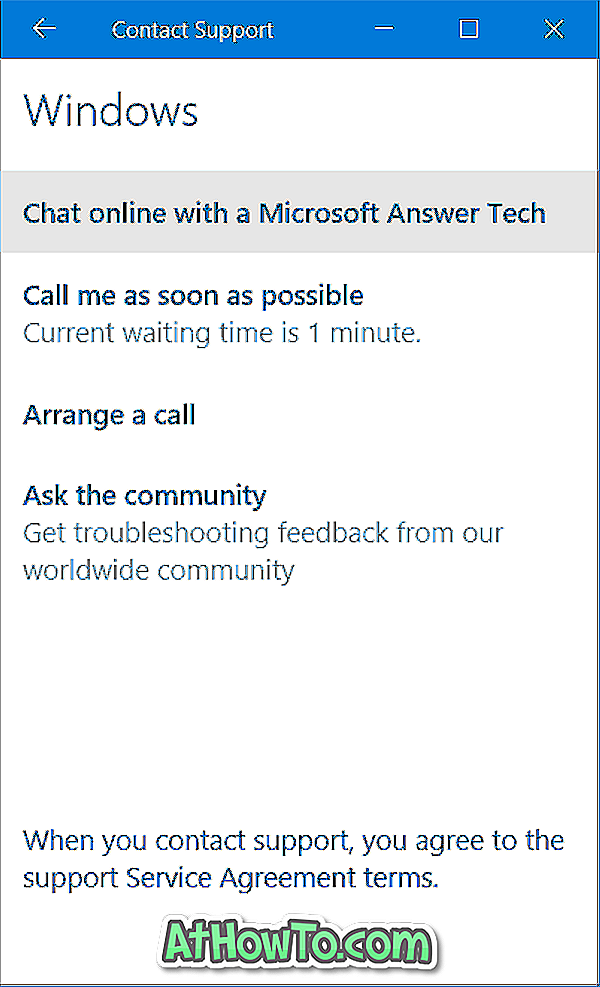
Podrobné pokyny naleznete v našem chatu s podporou společnosti Microsoft a vyžádejte si zpětné volání od týmu podpory společnosti Microsoft.
Metoda 3 ze 4
Vraťte se na předchozí sestavení
Pokud byl systém Windows 10 po instalaci pravidelné aktualizace deaktivován, zkuste obnovit předchozí datum pomocí jednoho z dříve vytvořených bodů obnovení. Pokud byl systém Windows 10 po velké aktualizaci, jako je například aktualizace Threshold 2, deaktivován, můžete se vrátit na předchozí sestavení otevřením Nastavení, klepnutím na položku Aktualizace a zabezpečení, klepnutím na položku Obnovení a klepnutím na tlačítko Zpět k dřívějšímu sestavení.
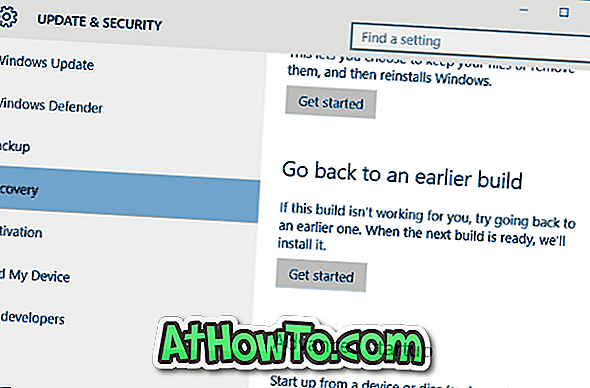
Metoda 4 ze 4
Proveďte čistou instalaci systému Windows 10
Nástroje pro obnovu Product Key mohou občas selhat při obnově původního kódu Product Key vloženého do systému BIOS / UEFI a místo toho mohou zobrazovat obecný klíč. Pokud jste si jisti, že ve firmwaru počítače BIOS nebo UEFI je kód Product Key, pokračujte a proveďte čistou instalaci systému Windows 10.
Nastavení systému Windows 10 automaticky vybere klíč uložený ve firmwaru systému BIOS nebo UEFI a aktivuje kopii systému Windows 10. A před tím zálohujte všechna data z počítače, zejména z jednotky, do které chcete nainstalovat systém Windows 10.
Použijte nástroj Media Creation Tool ke stažení systému Windows 10 ISO od společnosti Microsoft, připravte spouštěcí disk USB z ISO a poté nainstalujte systém Windows 10 z jednotky USB.














